一、安装环境
| 编号 | 主机名称 | ip地址 |
|---|---|---|
| 1 | k8s-master | 192.168.2.66 |
| 2 | k8s-node01 | 192.168.2.77 |
| 3 | k8s-node02 | 192.168.2.88 |
二、前期准备
1.设置免密登录
[root@k8s-master ~]# ssh-keygen
[root@k8s-master ~]# ssh-copy-id root@192.168.2.77
[root@k8s-master ~]# ssh-copy-id root@192.168.2.88
2.yum源配置
[root@k8s-master ~]# cd /etc/yum.repos.d/
[root@k8s-master yum.repos.d]# vim docker-ce.repo
[docker-ce-stable]
name=Docker CE Stable - $basearch
baseurl=https://mirrors.aliyun.com/docker-ce/linux/centos/$releasever/$basearch/stable
enabled=1
gpgcheck=1
gpgkey=https://mirrors.aliyun.com/docker-ce/linux/centos/gpg
[docker-ce-stable-debuginfo]
name=Docker CE Stable - Debuginfo $basearch
baseurl=https://mirrors.aliyun.com/docker-ce/linux/centos/$releasever/debug-$basearch/stable
enabled=0
gpgcheck=1
gpgkey=https://mirrors.aliyun.com/docker-ce/linux/centos/gpg
[docker-ce-stable-source]
name=Docker CE Stable - Sources
baseurl=https://mirrors.aliyun.com/docker-ce/linux/centos/$releasever/source/stable
enabled=0
gpgcheck=1
gpgkey=https://mirrors.aliyun.com/docker-ce/linux/centos/gpg
[docker-ce-test]
name=Docker CE Test - $basearch
baseurl=https://mirrors.aliyun.com/docker-ce/linux/centos/$releasever/$basearch/test
enabled=0
gpgcheck=1
gpgkey=https://mirrors.aliyun.com/docker-ce/linux/centos/gpg
[docker-ce-test-debuginfo]
name=Docker CE Test - Debuginfo $basearch
baseurl=https://mirrors.aliyun.com/docker-ce/linux/centos/$releasever/debug-$basearch/test
enabled=0
gpgcheck=1
gpgkey=https://mirrors.aliyun.com/docker-ce/linux/centos/gpg
[docker-ce-test-source]
name=Docker CE Test - Sources
baseurl=https://mirrors.aliyun.com/docker-ce/linux/centos/$releasever/source/test
enabled=0
gpgcheck=1
gpgkey=https://mirrors.aliyun.com/docker-ce/linux/centos/gpg
[docker-ce-nightly]
name=Docker CE Nightly - $basearch
baseurl=https://mirrors.aliyun.com/docker-ce/linux/centos/$releasever/$basearch/nightly
enabled=0
gpgcheck=1
gpgkey=https://mirrors.aliyun.com/docker-ce/linux/centos/gpg
[docker-ce-nightly-debuginfo]
name=Docker CE Nightly - Debuginfo $basearch
baseurl=https://mirrors.aliyun.com/docker-ce/linux/centos/$releasever/debug-$basearch/nightly
enabled=0
gpgcheck=1
gpgkey=https://mirrors.aliyun.com/docker-ce/linux/centos/gpg
[docker-ce-nightly-source]
name=Docker CE Nightly - Sources
baseurl=https://mirrors.aliyun.com/docker-ce/linux/centos/$releasever/source/nightly
enabled=0
gpgcheck=1
gpgkey=https://mirrors.aliyun.com/docker-ce/linux/centos/gpg
[root@k8s-master yum.repos.d]# vim kubernetes.repo
[kubernetes]
name=Kubernetes
baseurl=https://mirrors.aliyun.com/kubernetes/yum/repos/kubernetes-el7-x86_64/
enabled=1
gpgcheck=0
repo_gpgcheck=0
gpgkey=https://mirrors.aliyun.com/kubernetes/yum/doc/yum-key.gpg https://mirrors.aliyun.com/kubernetes/yum/doc/rpm-package-key.gpg
[root@k8s-node01 yum.repos.d]# ls
CentOS-Base.repo epel.repo haha.repo
docker-ce.repo epel-testing.repo kubernetes.repo
[root@k8s-node02 yum.repos.d]# ls
CentOS-Base.repo epel.repo haha.repo
docker-ce.repo epel-testing.repo kubernetes.repo
3.清空创建缓存
[root@k8s-master yum.repos.d]# yum clean all && yum makecache
[root@k8s-node01 yum.repos.d]# yum clean all && yum makecache
[root@k8s-node02 yum.repos.d]# yum clean all && yum makecache
# 四个镜像 aliyun,epel,kubernetes,docker-ce4.主机映射(三台主机都要设置)
vim /etc/hosts
192.168.2.66 k8s-master
192.168.2.77 k8s-node01
192.168.2.88 k8s-node02
# 验证
[root@k8s-master yum.repos.d]# ping k8s-node01
PING k8s-node01 (192.168.2.77) 56(84) bytes of data.
64 bytes from k8s-node01 (192.168.2.77): icmp_seq=1 ttl=64 time=0.441 ms
^C
--- k8s-node01 ping statistics ---
5 packets transmitted, 5 received, 0% packet loss, time 4001ms
rtt min/avg/max/mdev = 0.430/0.512/0.697/0.097 ms
[root@k8s-master yum.repos.d]# ping k8s-node02
PING k8s-node02 (192.168.2.88) 56(84) bytes of data.
64 bytes from k8s-node02 (192.168.2.88): icmp_seq=1 ttl=64 time=0.422 ms
^C
--- k8s-node02 ping statistics ---
3 packets transmitted, 3 received, 0% packet loss, time 2000ms
rtt min/avg/max/mdev = 0.397/0.582/0.928/0.245 ms
5.安装常用工具
[root@k8s-master ~]# yum install wget jq psmisc vim net-tools telnet yum-utils device-mapper-persistent-data lvm2 git tree -y
[root@k8s-node01 ~]# yum install wget jq psmisc vim net-tools telnet yum-utils device-mapper-persistent-data lvm2 git tree -y
[root@k8s-node02 ~]# yum install wget jq psmisc vim net-tools telnet yum-utils device-mapper-persistent-data lvm2 git tree -y6.关闭firewalld NetworkManager selinux swap虚拟分区
[root@k8s-master ~]# systemctl disable --now firewalld
[root@k8s-master ~]# systemctl disable --now NetworkManager
[root@k8s-master ~]# setenforce 0
[root@k8s-master ~]# vim /etc/selinux/config
[root@k8s-master ~]# vim /etc/fstab
/dev/mapper/centos-swap swap swap defaults 0 0
[root@k8s-master ~]# swapoff -a && sysctl -w vm.swappiness=0
vm.swappiness = 0
[root@k8s-master ~]# sed -ri '/^[^#]*swap/s@^@#@' /etc/fstab
[root@k8s-master ~]# vim /etc/fstab
#/dev/mapper/centos-swap swap swap defaults 0 0
7.同步时间
[root@k8s-master ~]# ntpdate time2.aliyun.com
11 Sep 10:20:26 ntpdate[2271]: adjust time server 203.107.6.88 offset -0.012244 sec
[root@k8s-master ~]# which ntpdate
/usr/sbin/ntpdate
[root@k8s-master ~]# crontab -e
*/5 * * * * /usr/sbin/ntpdate time2.aliyun.com
[root@k8s-node01 ~]# yum -y install ntpdate
[root@k8s-node01 ~]# ntpdate time2.aliyun.com
11 Sep 10:20:36 ntpdate[1779]: adjust time server 203.107.6.88 offset -0.009831 sec
[root@k8s-node01 ~]# crontab -e
*/5 * * * * /usr/sbin/ntpdate time2.aliyun.com
[root@k8s-node02 ~]# yum -y install ntpdate
[root@k8s-node02 ~]# ntpdate time2.aliyun.com
11 Sep 10:20:39 ntpdate[1915]: adjust time server 203.107.6.88 offset -0.016733 sec
[root@k8s-node02 ~]# crontab -e
*/5 * * * * /usr/sbin/ntpdate time2.aliyun.com
8.配置limit
ulimit -SHn 65535
vim /etc/security/limits.conf
* soft nofile 65536
* hard nofile 131072
* soft nproc 65535
* hard nproc 655350
* soft memlock unlimited
* hard memlock unlimited9.下载yaml文件从gitee上下载
配置pod的yaml文件和docker-compose.uaml文件相似
[root@k8s-master ~]# cd /root/
您在 /var/spool/mail/root 中有新邮件
[root@k8s-master ~]# git clone https://gitee.com/dukuan/k8s-ha-install.git
正克隆到 'k8s-ha-install'...
remote: Enumerating objects: 920, done.
remote: Counting objects: 100% (8/8), done.
remote: Compressing objects: 100% (6/6), done.
remote: Total 920 (delta 1), reused 0 (delta 0), pack-reused 912
接收对象中: 100% (920/920), 19.74 MiB | 293.00 KiB/s, done.
处理 delta 中: 100% (388/388), done.
三、配置内核模块
1.ipvs的配置(三个节点)
yum install ipvsadm ipset sysstat conntrack libseccomp -y
[root@k8s-master ~]# modprobe -- ip_vs # 使用 modprobe 命令加载内核模块,核心 IPVS 模块。
[root@k8s-master ~]# modprobe -- ip_vs_rr # IPVS 负载均衡算法 rr
[root@k8s-master ~]# modprobe -- ip_vs_wrr # IPVS 负载均衡算法 wrr
[root@k8s-master ~]# modprobe -- ip_vs_sh # 用于源端负载均衡的模块
[root@k8s-master ~]# modprobe -- nf_conntrack # 用于网络流量过滤和跟踪的模块
[root@k8s-master ~]# vim /etc/modules-load.d/ipvs.conf
# 在系统启动时加载下列 IPVS 和相关功能所需的模块
ip_vs # 负载均衡模块
ip_vs_lc # 用于实现基于连接数量的负载均衡算法
ip_vs_wlc # 用于实现带权重的最少连接算法的模块
ip_vs_rr # 负载均衡rr算法模块
ip_vs_wrr # 负载均衡wrr算法模块
ip_vs_lblc # 负载均衡算法,它结合了最少连接(LC)算法和基于偏置的轮询(Round Robin with Bias)算法
ip_vs_lblcr # 用于实现基于链路层拥塞状况的最少连接负载调度算法的模块
ip_vs_dh # 用于实现基于散列(Hashing)的负载均衡算法的模块
ip_vs_sh # 用于源端负载均衡的模块
ip_vs_fo # 用于实现基于本地服务的负载均衡算法的模块
ip_vs_nq # 用于实现NQ算法的模块
ip_vs_sed # 用于实现随机早期检测(Random Early Detection)算法的模块
ip_vs_ftp # 用于实现FTP服务的负载均衡模块
ip_vs_sh
nf_conntrack # 用于跟踪网络连接的状态的模块
ip_tables # 用于管理防护墙的机制
ip_set # 用于创建和管理IP集合的模块
xt_set # 用于处理IP数据包集合的模块,提供了与iptables等网络工具的接口
ipt_set # 用于处理iptables规则集合的模块
ipt_rpfilter # 用于实现路由反向路径过滤的模块
ipt_REJECT # iptables模块之一,用于将不符合规则的数据包拒绝,并返回特定的错误码
ipip # 用于实现IP隧道功能的模块,使得数据可以在两个网络之间进行传输
[root@k8s-master ~]# lsmod | grep -e ip_vs -e nf_conntrack
ip_vs_sh 12688 0
ip_vs_wrr 12697 0
ip_vs_rr 12600 0
ip_vs 141432 6 ip_vs_rr,ip_vs_sh,ip_vs_wrr
nf_conntrack 133053 1 ip_vs
libcrc32c 12644 3 xfs,ip_vs,nf_conntrack
[root@k8s-node01 ~]# lsmod | grep -e ip_vs -e nf_conntrack
ip_vs_sh 12688 0
ip_vs_wrr 12697 0
ip_vs_rr 12600 0
ip_vs 141432 6 ip_vs_rr,ip_vs_sh,ip_vs_wrr
nf_conntrack 133053 1 ip_vs
libcrc32c 12644 3 xfs,ip_vs,nf_conntrack
[root@k8s-node02 ~]# lsmod | grep -e ip_vs -e nf_conntrack
ip_vs_sh 12688 0
ip_vs_wrr 12697 0
ip_vs_rr 12600 0
ip_vs 141432 6 ip_vs_rr,ip_vs_sh,ip_vs_wrr
nf_conntrack 133053 1 ip_vs
libcrc32c 12644 3 xfs,ip_vs,nf_conntrack
2.k8s的内核加载(三个)
[root@k8s-master ~]# vim /etc/sysctl.d/k8s.conf
# 写入k8s所需内核模块
# net.bridge.bridge-nf-call-iptables = 1 # 控制网络桥接与iptables之间的网络转发行为
# net.bridge.bridge-nf-call-ip6tables = 1 # 用于控制网络桥接(bridge)的IP6tables过滤规则。当该参数设置为1时,表示启用对网络桥接的IP6tables过滤规则
# fs.may_detach_mounts = 1 # 用于控制文件系统是否允许分离挂载,1表示允许
# net.ipv4.conf.all.route_localnet = 1 # 允许本地网络上的路由。设置为1表示允许,设置为0表示禁止。
# vm.overcommit_memory=1 # 控制内存分配策略。设置为1表示允许内存过量分配,设置为0表示不允许。
# vm.panic_on_oom=0 # 决定当系统遇到内存不足(OOM)时是否产生panic。设置为0表示不产生panic,设置为1表示产生panic。
# fs.inotify.max_user_watches=89100 # inotify可以监视的文件和目录的最大数量。
# fs.file-max=52706963 # 系统级别的文件描述符的最大数量。
# fs.nr_open=52706963 # 单个进程可以打开的文件描述符的最大数量。
# net.netfilter.nf_conntrack_max=2310720 # 网络连接跟踪表的最大大小。
# net.ipv4.tcp_keepalive_time = 600 # TCP保活机制发送探测包的间隔时间(秒)。
# net.ipv4.tcp_keepalive_probes = 3 # TCP保活机制发送探测包的最大次数。
# net.ipv4.tcp_keepalive_intvl =15 # TCP保活机制在发送下一个探测包之前等待响应的时间(秒)。
# net.ipv4.tcp_max_tw_buckets = 36000 # TCP TIME_WAIT状态的bucket数量。
# net.ipv4.tcp_tw_reuse = 1 # 允许重用TIME_WAIT套接字。设置为1表示允许,设置为0表示不允许。
# net.ipv4.tcp_max_orphans = 327680 # 系统中最大的孤套接字数量。
# net.ipv4.tcp_orphan_retries = 3 # 系统尝试重新分配孤套接字的次数。
# net.ipv4.tcp_syncookies = 1 # 用于防止SYN洪水攻击。设置为1表示启用SYN cookies,设置为0表示禁用。
# net.ipv4.tcp_max_syn_backlog = 16384 # SYN连接请求队列的最大长度。
# net.ipv4.ip_conntrack_max = 65536 # IP连接跟踪表的最大大小。
# net.ipv4.tcp_max_syn_backlog = 16384 # 系统中最大的监听队列的长度。
# net.ipv4.tcp_timestamps = 0 # 用于关闭TCP时间戳选项。
# net.core.somaxconn = 16384 # 用于设置系统中最大的监听队列的长度
reboot
[root@k8s-master ~]# lsmod | grep --color=auto -e ip_vs -e nf_conntrack
ip_vs_sh 12688 0
ip_vs 141432 2 ip_vs_sh
nf_conntrack 133053 1 ip_vs
libcrc32c 12644 3 xfs,ip_vs,nf_conntrack
[root@k8s-node01 ~]# lsmod | grep --color=auto -e ip_vs -e nf_conntrack
ip_vs_sh 12688 0
ip_vs 141432 2 ip_vs_sh
nf_conntrack 133053 1 ip_vs
libcrc32c 12644 3 xfs,ip_vs,nf_conntrack
[root@k8s-node02 ~]# lsmod | grep --color=auto -e ip_vs -e nf_conntrack
ip_vs_sh 12688 0
ip_vs 141432 2 ip_vs_sh
nf_conntrack 133053 1 ip_vs
libcrc32c 12644 3 xfs,ip_vs,nf_conntrack
四、基本组件安装
1.三个节点安装docker-ce docker-ce-cli containerd.io(三个)
[root@k8s-master ~]# yum remove -y podman runc containerd # 卸载之前的containerd
[root@k8s-master ~]# yum install docker-ce docker-ce-cli containerd.io -y # 安装Docker和containerd
[root@k8s-master ~]# yum list installed|grep docker
containerd.io.x86_64 1.6.33-3.1.el7 @docker-ce-stable
docker-buildx-plugin.x86_64 0.14.1-1.el7 @docker-ce-stable
docker-ce.x86_64 3:26.1.4-1.el7 @docker-ce-stable
docker-ce-cli.x86_64 1:26.1.4-1.el7 @docker-ce-stable
docker-ce-rootless-extras.x86_64
26.1.4-1.el7 @docker-ce-stable
docker-compose-plugin.x86_64 2.27.1-1.el7 @docker-ce-stable
2.配置containerd所需模块(三个)
[root@k8s-master ~]# cat <<EOF | sudo tee /etc/modules-load.d/containerd.conf
> overlay
> br_netfilter
> EOF
overlay
br_netfilter
您在 /var/spool/mail/root 中有新邮件
[root@k8s-master ~]# modprobe overlay
[root@k8s-master ~]# modprobe br_netfilter
3.配置containerd所需内核(三个)
[root@k8s-master ~]# cat <<EOF | sudo tee /etc/sysctl.d/99-kubernetes-cri.conf
> net.bridge.bridge-nf-call-iptables = 1
> net.ipv4.ip_forward = 1
> net.bridge.bridge-nf-call-ip6tables = 1
> EOF
net.bridge.bridge-nf-call-iptables = 1
net.ipv4.ip_forward = 1
net.bridge.bridge-nf-call-ip6tables = 1
您在 /var/spool/mail/root 中有新邮件
[root@k8s-master ~]# sysctl --system
[root@k8s-node01 ~]# cat <<EOF | sudo tee /etc/sysctl.d/99-kubernetes-cri.conf
> net.bridge.bridge-nf-call-iptables = 1
> net.ipv4.ip_forward = 1
> net.bridge.bridge-nf-call-ip6tables = 1
> EOF
net.bridge.bridge-nf-call-iptables = 1
net.ipv4.ip_forward = 1
net.bridge.bridge-nf-call-ip6tables = 1
您在 /var/spool/mail/root 中有新邮件
[root@k8s-node01 ~]# sysctl --system
[root@k8s-node02 ~]# cat <<EOF | sudo tee /etc/sysctl.d/99-kubernetes-cri.conf
> net.bridge.bridge-nf-call-iptables = 1
> net.ipv4.ip_forward = 1
> net.bridge.bridge-nf-call-ip6tables = 1
> EOF
net.bridge.bridge-nf-call-iptables = 1
net.ipv4.ip_forward = 1
net.bridge.bridge-nf-call-ip6tables = 1
您在 /var/spool/mail/root 中有新邮件
[root@k8s-node02 ~]# sysctl --system
4.containerd配置文件(三个)
[root@k8s-master ~]# ls /etc/containerd/config.toml
/etc/containerd/config.toml
您在 /var/spool/mail/root 中有新邮件
[root@k8s-master ~]# mkdir -p /etc/containerd/
[root@k8s-master ~]# containerd config default | tee /etc/containerd/config.toml
[root@k8s-master ~]# vim /etc/containerd/config.toml
63 sandbox_image = "registry.cn-hangzhou.aliyuncs.com/google_containers/pause:3.9 "
127 SystemdCgroup = true
# 开hi自启动
[root@k8s-master ~]# systemctl enable --now containerd.service
Created symlink from /etc/systemd/system/multi-user.target.wants/containerd.service to /usr/lib/systemd/system/containerd.service.
# 查看服务状态
[root@k8s-master ~]# systemctl status containerd.service 5.配置 crictl 客户端连接的运⾏位置 (三个)
[root@k8s-master ~]# cat > /etc/crictl.yaml <<EOF
> runtime-endpoint:unix:///run/containerd/containerd.sock # 指定了容器运⾏时的地址为:unix://...
> image-endpoint:unix:///run/containerd/containerd.sock # 指定了镜像运⾏时的地址为:unix://...
> timeout: 10 # 设置了超时时间为10秒
> debug: false # 关闭调试模式
> EOF6.安装kubernetes组件(三个节点)
[root@k8s-master ~]#yum -y install kubeadm-1.28* kubectl-1.28* kubelet-1.28*
[root@k8s-master ~]# yum list installed | grep kube
cri-tools.x86_64 1.26.0-0 @kubernetes
kubeadm.x86_64 1.28.2-0 @kubernetes
kubectl.x86_64 1.28.2-0 @kubernetes
kubelet.x86_64 1.28.2-0 @kubernetes
kubernetes-cni.x86_64 1.2.0-0 @kubernetes
[root@k8s-node01 ~]# yum list installed | grep kube
cri-tools.x86_64 1.26.0-0 @kubernetes
kubeadm.x86_64 1.28.2-0 @kubernetes
kubectl.x86_64 1.28.2-0 @kubernetes
kubelet.x86_64 1.28.2-0 @kubernetes
kubernetes-cni.x86_64 1.2.0-0 @kubernetes
[root@k8s-node02 ~]# yum list installed | grep kube
cri-tools.x86_64 1.26.0-0 @kubernetes
kubeadm.x86_64 1.28.2-0 @kubernetes
kubectl.x86_64 1.28.2-0 @kubernetes
kubelet.x86_64 1.28.2-0 @kubernetes
kubernetes-cni.x86_64 1.2.0-0 @kubernetes
[root@k8s-master ~]# systemctl daemon-reload
[root@k8s-master ~]# systemctl enable --now kubelet
[root@k8s-master ~]# systemctl status kubelet
[root@k8s-master ~]# netstat -lntup|grep kubelet
tcp 0 0 127.0.0.1:10248 0.0.0.0:* LISTEN 2916/kubelet
tcp6 0 0 :::10250 :::* LISTEN 2916/kubelet
tcp6 0 0 :::10255 :::* LISTEN 2916/kubelet
# 异常处理
# 如果kubelet无法正常启动,检查swap是否已经取消虚拟分区,查看/var/log/message如果没有/var/lib/kubelet/config.yaml文件,可能需要重新安装
yum -y remove kubelet-1.28*
yum -y install kubelet-1.28*
systemctl daemon-reload
ystemctl enable --now kubelet
yum -y install kubeadm-1.28*
# kubelet的端口是10248 10250 10255三个端口五、kubernetes集群初始化
1.kubeadm配置文件
[root@k8s-master ~]# vim kubeadm-config.yaml
# 修改kubeadm配置文件
apiVersion: kubeadm.k8s.io/v1beta3 # 指定Kubernetes配置文件的版本,使用的是kubeadm API的v1beta3版本
bootstrapTokens: # 定义bootstrap tokens的信息。这些tokens用于在Kubernetes集群初始化过程中进行身份验证
- groups: # 定义了与此token关联的组
- system:bootstrappers:kubeadm:default-node-token
token: 7t2weq.bjbawausm0jaxury # bootstrap token的值
ttl: 24h0m0s # token的生存时间,这里设置为24小时
usages: # 定义token的用途
- signing # 数字签名
- authentication # 身份验证
kind: InitConfiguration # 指定配置对象的类型,InitConfiguration:表示这是一个>初始化配置
localAPIEndpoint: # 定义本地API端点的地址和端口
advertiseAddress: 192.168.2.66
bindPort: 6443
nodeRegistration: # 定义节点注册时的配置
criSocket: unix:///var/run/containerd/containerd.sock # 容器运行时(CRI)的套>接字路径
name: k8s-master # 节点的名称
taints: # 标记
- effect: NoSchedule # 免调度节点
key: node-role.kubernetes.io/control-plane # 该节点为控制节点
---
apiServer: # 定义了API服务器的配置
certSANs: # 为API服务器指定了附加的证书主体名称(SAN),指定IP即可
- 192.168.2.66
timeoutForControlPlane: 4m0s # 控制平面的超时时间,这里设置为4分钟
apiVersion: kubeadm.k8s.io/v1beta3 # 指定API Server版本
certificatesDir: /etc/kubernetes/pki # 指定了证书的存储目录
clusterName: kubernetes # 定义了集群的名称为"kubernetes"
controlPlaneEndpoint: 192.168.2.66:6443 # 定义了控制节点的地址和端口
controllerManager: {} # 控制器管理器的配置,为空表示使用默认配置
etcd: # 定义了etcd的配置
local: # 本地etcd实例
dataDir: /var/lib/etcd # 数据目录
imageRepository: registry.cn-hangzhou.aliyuncs.com/google_containers # 指定了Kubernetes使用的镜像仓库的地址,阿里云的镜像仓库。
kind: ClusterConfiguration # 指定了配置对象的类型,ClusterConfiguration:表示这是一个集群配置
kubernetesVersion: v1.28.2 # 指定了kubernetes的版本
networking: # 定义了kubernetes集群网络设置
dnsDomain: cluster.local # 定义了集群的DNS域为:cluster.local
podSubnet: 172.16.0.0/16 # 定义了Pod的子网
serviceSubnet: 10.96.0.0/16 # 定义了服务的子网
scheduler: {} # 使用默认的调度器行为
[root@k8s-master ~]# kubeadm config migrate --old-config kubeadm-config.yaml --new-config new.yaml
[root@k8s-master ~]# ls
anaconda-ks.cfg k8s-ha-install kubeadm-config.yaml new.yaml2.下载组件镜像
# 通过新的配置⽂件new.yaml从指定的阿⾥云仓库拉取kubernetes组件镜像
[root@k8s-master ~]# kubeadm config images pull --config new.yaml
[config/images] Pulled registry.cn-hangzhou.aliyuncs.com/google_containers/kube-apiserver:v1.28.2
[config/images] Pulled registry.cn-hangzhou.aliyuncs.com/google_containers/kube-controller-manager:v1.28.2
[config/images] Pulled registry.cn-hangzhou.aliyuncs.com/google_containers/kube-scheduler:v1.28.2
[config/images] Pulled registry.cn-hangzhou.aliyuncs.com/google_containers/kube-proxy:v1.28.2
[config/images] Pulled registry.cn-hangzhou.aliyuncs.com/google_containers/pause:3.9
[config/images] Pulled registry.cn-hangzhou.aliyuncs.com/google_containers/etcd:3.5.9-0
[config/images] Pulled registry.cn-hangzhou.aliyuncs.com/google_containers/coredns:v1.10.1
3.集群初始化
[root@k8s-master ~]# kubeadm init --config /root/new.yaml --upload-certs
# 初始化会报错,因为开了kubelet服务,所以需要停止kubelet服务
[root@k8s-master ~]# systemctl stop kubelet
[root@k8s-master ~]# kubeadm init --config /root/new.yaml --upload-certs
# 等待初始化后保存这些命令
kubeadm join 192.168.2.66:6443 --token 7t2weq.bjbawausm0jaxury \
--discovery-token-ca-cert-hash sha256:88133267ffe3e3592b2946e8d175e6d74685f2f46ed53c96f6ffbaeb6970bb6a
# 保存token
[root@k8s-master ~]# vim token
kubeadm join 192.168.2.66:6443 --token bqqsrs.f2jv6wgun97hzk70 # 当需要加⼊新node节点时,只复制到这即可
--discovery-token-ca-cert-hash sha256:88133267ffe3e3592b2946e8d175e6d74685f2f46ed53c96f6ffbaeb6970bb6a # 当需要⾼可⽤master集群时,将整个token复制下来
# 不成功
1.# 主机配置 2核20G
2.# echo 1 > /proc/net/ipv4/ip_forward
3.# kubelet无法启动
# swap虚拟分区没关
# 没有配置文件
# vim /var/log/messages4.node加入集群
# 节点加入集群之前需要停用kubelet服务
[root@k8s-node01 ~]# systemctl stop kubelet.service
Warning: kubelet.service changed on disk. Run 'systemctl daemon-reload' to reload units.
[root@k8s-node01 ~]# kubeadm join 192.168.2.66:6443 --token bqqsrs.f2jv6wgun97hzk70 --discovery-token-ca-cert-hash sha256:88133267ffe3e3592b2946e8d175e6d74685f2f46ed53c96f6ffbaeb6970bb6a
# 节点加入集群之前需要停用kubelet服务
[root@k8s-node02 ~]# systemctl stop kubelet.service
Warning: kubelet.service changed on disk. Run 'systemctl daemon-reload' to reload units.
[root@k8s-node02 ~]# kubeadm join 192.168.2.66:6443 --token bqqsrs.f2jv6wgun97hzk70 --discovery-token-ca-cert-hash sha256:88133267ffe3e3592b2946e8d175e6d74685f2f46ed53c96f6ffbaeb6970bb6a
# 获取所有节点信息
# 查看不到节点
[root@k8s-master ~]# kubectl get nodes
# 临时修改
[root@k8s-master ~]# export KUBECONFIG=/etc/kubernetes/admin.conf
# 获取所有节点信息
[root@k8s-master ~]# kubectl get nodes
NAME STATUS ROLES AGE VERSION
k8s-master NotReady control-plane 37m v1.28.2
k8s-node01 NotReady <none> 2m44s v1.28.2
k8s-node02 NotReady <none> 2m19s v1.28.2
# 长期修改
[root@k8s-master ~]# vim .bashrc
export KUBECONFIG=/etc/kubernetes/admin.conf
# 添加不成功
1.# kubelet没有stop
2.# ip没有转发
3.# token失效,重新初始化或者生成token
4.# node中的containderd是否正常5.查看组件容器状态
# 获取所有节点信息
[root@k8s-master ~]# kubectl get nodes
NAME STATUS ROLES AGE VERSION
k8s-master NotReady control-plane 37m v1.28.2
k8s-node01 NotReady <none> 2m44s v1.28.2
k8s-node02 NotReady <none> 2m19s v1.28.2
# 查看所有pod的状态
[root@k8s-master ~]# kubectl get po -A
NAMESPACE NAME READY STATUS RESTARTS AGE
kube-system coredns-6554b8b87f-m5wnb 0/1 Pending 0 42m
kube-system coredns-6554b8b87f-zz9cb 0/1 Pending 0 42m
kube-system etcd-k8s-master 1/1 Running 0 43m
kube-system kube-apiserver-k8s-master 1/1 Running 0 43m
kube-system kube-controller-manager-k8s-master 1/1 Running 0 43m
kube-system kube-proxy-gtt6v 1/1 Running 0 42m
kube-system kube-proxy-snr8v 1/1 Running 0 7m53s
kube-system kube-proxy-z5hrs 1/1 Running 0 8m18s
kube-system kube-scheduler-k8s-master 1/1 Running 0 43m
# 查看pod完整状态
[root@k8s-master ~]# kubectl get po -Aowide
NAMESPACE NAME READY STATUS RESTARTS AGE IP NODE NOMINATED NODE READINESS GATES
kube-system coredns-6554b8b87f-m5wnb 0/1 Pending 0 49m <none> <none> <none> <none>
kube-system coredns-6554b8b87f-zz9cb 0/1 Pending 0 49m <none> <none> <none> <none>
kube-system etcd-k8s-master 1/1 Running 0 49m 192.168.2.66 k8s-master <none> <none>
kube-system kube-apiserver-k8s-master 1/1 Running 0 49m 192.168.2.66 k8s-master <none> <none>
kube-system kube-controller-manager-k8s-master 1/1 Running 0 49m 192.168.2.66 k8s-master <none> <none>
kube-system kube-proxy-gtt6v 1/1 Running 0 49m 192.168.2.66 k8s-master <none> <none>
kube-system kube-proxy-snr8v 1/1 Running 0 14m 192.168.2.88 k8s-node02 <none> <none>
kube-system kube-proxy-z5hrs 1/1 Running 0 15m 192.168.2.77 k8s-node01 <none> <none>
kube-system kube-scheduler-k8s-master 1/1 Running 0 49m 192.168.2.66 k8s-master <none> <none>
status:
| 状态名称 | 中文 | 说明 |
|---|---|---|
| pending | 挂起 | 当前pod没有工作 |
| running | 运行中 | 当前pod正常工作 |
| containercreating | 正在创建容器 | 正在创建容器 |
六、部署calico
1.calico的部署
[root@k8s-master ~]# ls
anaconda-ks.cfg k8s-ha-install kubeadm-config.yaml new.yaml token
您在 /var/spool/mail/root 中有新邮件
# 切换 git 分⽀
[root@k8s-master ~]# cd k8s-ha-install/
[root@k8s-master k8s-ha-install]# git checkout manual-installation-v1.28.x && cd calico/
分支 manual-installation-v1.28.x 设置为跟踪来自 origin 的远程分支 manual-installation-v1.28.x。
切换到一个新分支 'manual-installation-v1.28.x'
[root@k8s-master calico]# ls
calico.yaml
[root@k8s-master calico]# pwd
/root/k8s-ha-install/calico
[root@k8s-master calico]# cat ~/new.yaml | grep Sub
podSubnet: 172.16.0.0/16
serviceSubnet: 10.96.0.0/16
[root@k8s-master calico]# vim calico.yaml
# 修改配置文件,将文件中的POD_CIDR替换成172.16.0.0/16
4801 value: "172.16.0.0/16"
[root@k8s-master calico]# kubectl get po -A
NAMESPACE NAME READY STATUS RESTARTS AGE
kube-system coredns-6554b8b87f-m5wnb 0/1 Pending 0 94m
kube-system coredns-6554b8b87f-zz9cb 0/1 Pending 0 94m
kube-system etcd-k8s-master 1/1 Running 0 94m
kube-system kube-apiserver-k8s-master 1/1 Running 0 94m
kube-system kube-controller-manager-k8s-master 1/1 Running 0 94m
kube-system kube-proxy-gtt6v 1/1 Running 0 94m
kube-system kube-proxy-snr8v 1/1 Running 0 59m
kube-system kube-proxy-z5hrs 1/1 Running 0 59m
kube-system kube-scheduler-k8s-master 1/1 Running 0 94m
# 创建pod
[root@k8s-master calico]# kubectl apply -f calico.yaml
# 查看日志
[root@k8s-master calico]# kubectl logs calico-node-9jp9m -n kube-system
# 出现问题就去节点查看日志
[root@k8s-node01 ~]# vim /var/log/messages
2.补充:
(1)如果出现这种错误


(2)解决办法:
1.# 把这个2个文件添加的/etc/cni/net.d下
[root@k8s-master ~]# cd /etc/cni/net.d/
[root@k8s-master net.d]# rz -E
rz waiting to receive.
[root@k8s-master net.d]# rz -E
rz waiting to receive.
[root@k8s-master net.d]# ls
10-calico.conflist calico-kubeconfig
2.# 对master进行更新:
[root@k8s-master ~]# yum -y update
# 然后重启虚拟机
[root@k8s-master ~]# reboot
# 查看容器和节点状态
# k8s部署完成
[root@k8s-master calico]# kubectl get po -A
NAMESPACE NAME READY STATUS RESTARTS
kube-system calico-kube-controllers-6d48795585-qt9b5 1/1 Running 2 (9m44s ago
kube-system calico-node-2gx4m 1/1 Running 0
kube-system calico-node-bkjsj 1/1 Running 0
kube-system calico-node-tr6g6 1/1 Running 2 (9m44s ago
kube-system coredns-6554b8b87f-m5wnb 1/1 Running 2 (9m44s ago
kube-system coredns-6554b8b87f-zz9cb 1/1 Running 2 (9m44s ago
kube-system etcd-k8s-master 1/1 Running 5 (9m44s ago
kube-system kube-apiserver-k8s-master 1/1 Running 6 (9m44s ago
kube-system kube-controller-manager-k8s-master 1/1 Running 6 (9m44s ago
kube-system kube-proxy-gtt6v 1/1 Running 5 (9m44s ago
kube-system kube-proxy-snr8v 1/1 Running 5 (12m ago)
kube-system kube-proxy-z5hrs 1/1 Running 5 (14m ago)
kube-system kube-scheduler-k8s-master 1/1 Running 6 (9m44s ag3.测试
(1)创建节点
# 添加一个新的pod
[root@k8s-master calico]# kubectl run nginx0 --image=nginx
pod/nginx0 created
[root@k8s-master calico]# kubectl get po -Aowide|grep nginx
# 查看日志
[root@k8s-master calico]# kubectl logs nginx0
Error from server (BadRequest): container "nginx0" in pod "nginx0" is waiting to start: trying and failing to pull image
(2)删除节点
[root@k8s-master calico]# kubectl delete pod nginx0
pod "nginx0" deleted
[root@k8s-master calico]# kubectl get po -Aowide|grep nginx七、Metrics 部署
1.复制证书到所有节点
# 向node01节点发送代理证书
[root@k8s-master calico]# scp /etc/kubernetes/pki/front-proxy-ca.crt k8s-node01:/etc/kubernetes/pki/front-proxy-ca.crt
# 向node02节点发送代理证书
[root@k8s-master calico]# scp /etc/kubernetes/pki/front-proxy-ca.crt k8s-node02:/etc/kubernetes/pki/front-proxy-ca.crt2.安装 metrics server
[root@k8s-master ~]# ls components.yaml
components.yaml
[root@k8s-master ~]# mkdir pods
[root@k8s-master ~]# mv components.yaml pods/
[root@k8s-master ~]# cd pods/
[root@k8s-master pods]# ls
components.yaml
[root@k8s-master pods]# cat components.yaml | wc -l
202
# 添加metric server的pod资源
[root@k8s-master pods]# kubectl create -f components.yaml
# 在kube-system命名空间下查看metrics server的pod运⾏状态
[root@k8s-master pods]# kubectl get po -A|grep metrics
kube-system metrics-server-79776b6d54-dmwk6 1/1 Running 0 2m26s
3.查看节点资源监控
# 查看node节点的系统资源使⽤情况
[root@k8s-master pods]# kubectl top nodes
NAME CPU(cores) CPU% MEMORY(bytes) MEMORY%
k8s-master 151m 7% 1099Mi 63%
k8s-node01 40m 4% 467Mi 53%
k8s-node02 39m 3% 483Mi 55%
[root@k8s-master pods]# kubectl top pods -A
NAMESPACE NAME CPU(cores) MEMORY(bytes)
kube-system calico-kube-controllers-6d48795585-qt9b5 2m 37Mi
kube-system calico-node-2gx4m 16m 86Mi
kube-system calico-node-bkjsj 17m 86Mi
kube-system calico-node-tr6g6 20m 98Mi
kube-system coredns-6554b8b87f-m5wnb 1m 18Mi
kube-system coredns-6554b8b87f-zz9cb 1m 25Mi
kube-system etcd-k8s-master 18m 70Mi
kube-system kube-apiserver-k8s-master 49m 308Mi
kube-system kube-controller-manager-k8s-master 14m 92Mi
kube-system kube-proxy-gtt6v 1m 33Mi
kube-system kube-proxy-snr8v 1m 34Mi
kube-system kube-proxy-z5hrs 1m 34Mi
kube-system kube-scheduler-k8s-master 3m 42Mi
kube-system metrics-server-79776b6d54-dmwk6 3m 15Mi 4.dashboard部署
[root@k8s-master pods]# cd ~/k8s-ha-install/
[root@k8s-master k8s-ha-install]# ls
bootstrap CoreDNS dashboard metrics-server README.md
calico csi-hostpath kubeadm-metrics-server pki snapshotter
[root@k8s-master k8s-ha-install]# cd dashboard/
[root@k8s-master dashboard]# ls
dashboard-user.yaml dashboard.yaml
# 简历dashboard的pod资源
[root@k8s-master dashboard]# kubectl create -f .
[root@k8s-master dashboard]# kubectl get po -A|grep dashboard
kubernetes-dashboard dashboard-metrics-scraper-7b554c884f-7489m 1/1 Running 0 58s
kubernetes-dashboard kubernetes-dashboard-54b699784c-fsjrw 0/1 ContainerCreating 0 58s
[root@k8s-master dashboard]# kubectl edit svc kubernetes-dashboard -n kubernetes-dashboard
32 type: NodePort
Edit cancelled, no changes made.
# edit:进⼊kubernetes的⽂本编辑器
# svc:指定某个服务项,这⾥指定的是kubernetes-dashboard
# -n:指定命名空间,kubernetes-dashboard
# 命令执⾏后相当于进⼊vim⽂本编辑器,不要⽤⿏标滚轮,会输出乱码的!可以使⽤“/”搜索,输⼊“/type”找到⽬标,如果已经为NodePort忽略此步骤
# 查看访问端口号
# 获取kubernetes-dashboard状态信息,包含端⼝,服务IP等
[root@k8s-master dashboard]# kubectl get svc kubernetes-dashboard -n kubernetes-dashboard
NAME TYPE CLUSTER-IP EXTERNAL-IP PORT(S) AGE
kubernetes-dashboard NodePort 10.96.242.161 <none> 443:30754/TCP 4m7s
5.浏览器访问:192.168.2.66:30754
找到端⼝号后,通过 master 的 IP+端⼝即可访问 dashboard(端⼝为终端查询到的端⼝,要⽤ https 协议访问)
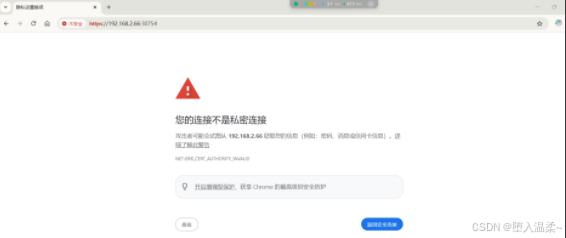
6.获得登录的token
[root@k8s-master dashboard]# kubectl create token admin-user -n kube-system
eyJhbGciOiJSUzI1NiIsImtpZCI6Il9ZSlNRQ2FxeTZ3QmcyTnZXc05XeDhyX0hoYWFBNkkxbWtXcGU3SWJ2X1kifQ.eyJhdWQiOlsiaHR0cHM6Ly9rdWJlcm5ldGVzLmRlZmF1bHQuc3ZjLmNsdXN0ZXIubG9jYWwiXSwiZXhwIjoxNzI2MTE1NTQ2LCJpYXQiOjE3MjYxMTE5NDYsImlzcyI6Imh0dHBzOi8va3ViZXJuZXRlcy5kZWZhdWx0LnN2Yy5jbHVzdGVyLmxvY2FsIiwia3ViZXJuZXRlcy5pbyI6eyJuYW1lc3BhY2UiOiJrdWJlLXN5c3RlbSIsInNlcnZpY2VhY2NvdW50Ijp7Im5hbWUiOiJhZG1pbi11c2VyIiwidWlkIjoiYzk0YzJkZDEtMzk2MS00ZTFkLWJjM2ItYjlmOWMyNTU0MmQ0In19LCJuYmYiOjE3MjYxMTE5NDYsInN1YiI6InN5c3RlbTpzZXJ2aWNlYWNjb3VudDprdWJlLXN5c3RlbTphZG1pbi11c2VyIn0.XdbwTvblcoZK0O5ItN9n6wbfDJ0EbfOWOunbjlVO6GlaORTwC4sSN8HBx-WSB0ZvdFlbSCC7sq096Xm_9bctxFG79WdGqkzCi241khbpPOpYIeOVl1PufqFg9z2TeedmoKKnCOPpBzwFXW_bY48IbrbDW7HcgFwOVq5iD9dergB9nk3CbxNczc8yuvln1MJuKK29juOfdluNsseXGkvv22uQjby-Ku34Fo2cXh1sTlQLfZlVp0uPm_0p9jB2tqtiS-XMX1k7miG0hS9UC7ol7H-Xih6ZpUhgXjyBpW9O8SyRrMywUQi_n0ZnaPdY5G1NSuBO9vbWcfjhbVTz9_mAyA
7.将获得的token粘贴到浏览器中
(1)在"输⼊ token "内输⼊终端⽣成的 token
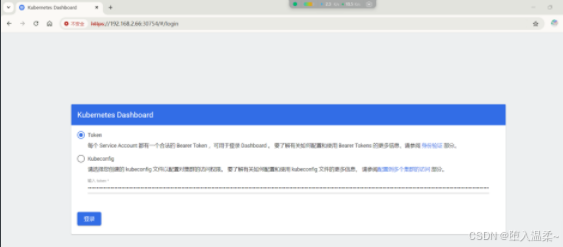
(2)就可以进行登录了
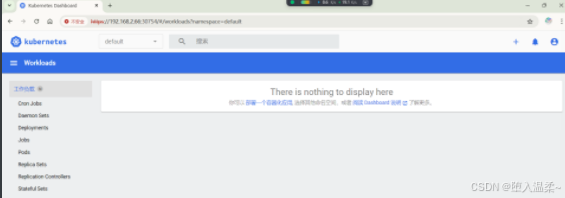
8.使用nginx镜像创建一个节点
[root@k8s-master dashboard]# kubectl run nginx0 --image=nginx
pod/nginx0 created
[root@k8s-master dashboard]# kubectl get po -Aowide|grep nginx
default nginx0 1/1 Running 0 3m20s 172.16.85.194 k8s-node01 <none> <none>9.访问页面上就会显示出来
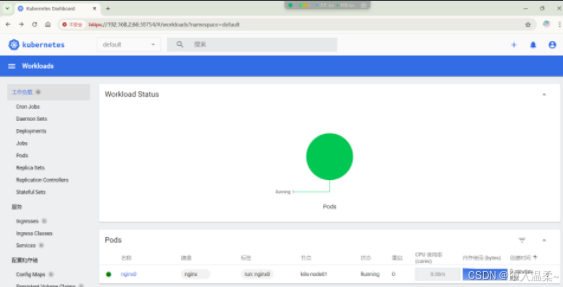
10.在访问页面中也可以查看日志
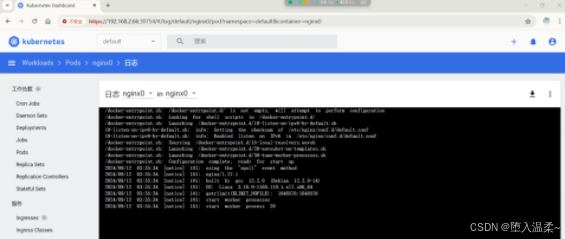
11.在访问页面中创建节点
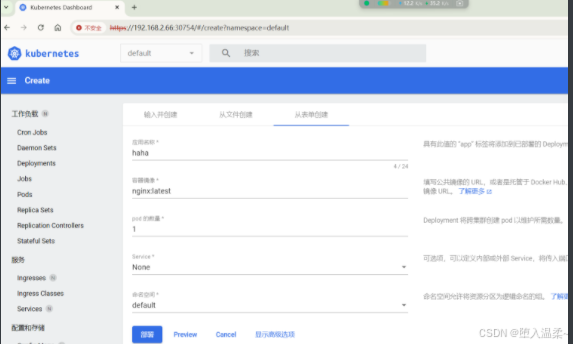
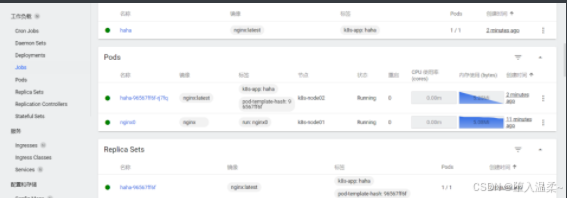
12.在linux中可以查到
[root@k8s-master dashboard]# kubectl get po -Aowide|grep haha
default haha-96567ff6f-rj7fq 1/1 Running 0 88s 172.16.58.196 k8s-node02 <none> <none>八、kube-proxy
1.改为ipvs模式
[root@k8s-master dashboard]# kubectl get pods -A|grep proxy
kube-system kube-proxy-gtt6v 1/1 Running 5 (3h18m ago) 23h
kube-system kube-proxy-snr8v 1/1 Running 5 (3h21m ago) 22h
kube-system kube-proxy-z5hrs 1/1 Running 5 (3h23m ago) 22h
[root@k8s-master dashboard]# kubectl edit cm kube-proxy -n kube-system
54 mode: ipvs2.更新kube-proxy的pod
[root@k8s-master ~]# kubectl patch daemonset kube-proxy -p "{\"spec\":{\"template\":{\"metadata\":{\"annotations\":{\"date\":\"`date +'%s'`\"}}}}}" -n kube-system
daemonset.apps/kube-proxy patched3.访问测试
[root@k8s-master ~]# curl 127.0.0.1:10249/proxyMode
ipvs4.查看服务的⽹段
[root@k8s-master ~]# kubectl get svc
NAME TYPE CLUSTER-IP EXTERNAL-IP PORT(S) AGE
kubernetes ClusterIP 10.96.0.1 <none> 443/TCP 23h
[root@k8s-master ~]# kubectl get po -Aowide5.验证是否可正常创建参数
[root@k8s-master ~]# kubectl get po -A|wc -l
19
# 测试创建参数
[root@k8s-master ~]# kubectl create deploy cluster-test0 --image=registry.cn-beijing.aliyuncs.com/dotbalo/debug-tools -- sleep 3600
deployment.apps/cluster-test0 created
[root@k8s-master ~]# kubectl get po -A|wc -l
20
deployment.apps/cluster-test0 created
[root@k8s-master ~]# kubectl get po -A|grep cluster-test0
default cluster-test0-58689d5d5d-qr4mv 1/1 Running 0 23s6.进到创建的节点中
[root@k8s-master ~]# kubectl exec -it cluster-test0-58689d5d5d-qr4mv -- bash
(07:26 cluster-test0-58689d5d5d-qr4mv:/) ifconfig
eth0 Link encap:Ethernet HWaddr 82:74:40:7f:27:b1
inet addr:172.16.58.201 Bcast:0.0.0.0 Mask:255.255.255.255
inet6 addr: fe80::8074:40ff:fe7f:27b1/64 Scope:Link
UP BROADCAST RUNNING MULTICAST MTU:1480 Metric:1
RX packets:5 errors:0 dropped:0 overruns:0 frame:0
TX packets:8 errors:0 dropped:0 overruns:0 carrier:0
collisions:0 txqueuelen:1000
RX bytes:446 (446.0 B) TX bytes:656 (656.0 B)
lo Link encap:Local Loopback
inet addr:127.0.0.1 Mask:255.0.0.0
inet6 addr: ::1/128 Scope:Host
UP LOOPBACK RUNNING MTU:65536 Metric:1
RX packets:0 errors:0 dropped:0 overruns:0 frame:0
TX packets:0 errors:0 dropped:0 overruns:0 carrier:0
collisions:0 txqueuelen:1000
RX bytes:0 (0.0 B) TX bytes:0 (0.0 B)
(07:26 cluster-test0-58689d5d5d-qr4mv:/) nslookup kubernetes
Server: 10.96.0.10
Address: 10.96.0.10#53
Name: kubernetes.default.svc.cluster.local
Address: 10.96.0.1
(07:27 cluster-test0-58689d5d5d-qr4mv:/) nslookup kube-dns.kube-system
Server: 10.96.0.10
Address: 10.96.0.10#53
Name: kube-dns.kube-system.svc.cluster.local
Address: 10.96.0.10
(07:27 cluster-test0-58689d5d5d-qr4mv:/) exit
exit

7.访问dns的443端口和53端口
[root@k8s-master ~]# curl -k https://10.96.0.1:443
{
"kind": "Status",
"apiVersion": "v1",
"metadata": {},
"status": "Failure",
"message": "forbidden: User \"system:anonymous\" cannot get path \"/\"",
"reason": "Forbidden",
"details": {},
"code": 403
}[root@k8s-master ~]# curl http://10.96.0.10:53
curl: (52) Empty reply from server九、kubernetes自动补齐
1.安装自动补齐
[root@k8s-master ~]# yum -y install bash-completion
[root@k8s-master ~]# source <(kubectl completion bash)
# 测试自动补齐
# 创建节点
[root@k8s-master ~]# kubectl run nginx1 --image nginx
pod/nginx1 created
[root@k8s-master ~]# kubectl get po -A
# 删除节点
[root@k8s-master ~]# kubectl delete pod nginx1
pod "nginx1" deleted
# 设置开机自启动
[root@k8s-master ~]# echo "source <(kubectl completion bash)" >> ~/.bashrc2.kubernetes基础命令
# 删除节点
[root@k8s-master ~]# kubectl delete pod cluster-test-64b7b9cbf-jjmmh
pod "cluster-test-64b7b9cbf-jjmmh" deleted
# 节点还在
[root@k8s-master ~]# kubectl get po -A|grep cluster-test
default cluster-test-64b7b9cbf-dnn2m 0/1 ContainerCreating 0 20s
default cluster-test0-58689d5d5d-qr4mv 1/1 Running 0 34m
# 使用deployment删除
[root@k8s-master ~]# kubectl delete deployment cluster-test
deployment.apps "cluster-test" deleted
# 已删除
[root@k8s-master ~]# kubectl get po -A|grep cluster-test
3.编写yaml文件-创建节点
[root@k8s-master ~]# vim pods/abc.yaml
apiVersion: v1
kind: Pod
metadata:
name: busybox-sleep
spec:
containers:
- name: busybox
image: busybox:1.28
args:
- sleep
- "1000"
[root@k8s-master ~]# cd pods/
[root@k8s-master pods]# ls
abc.yaml components.yaml
[root@k8s-master pods]# kubectl create -f abc.yaml
[root@k8s-master pods]# kubectl create -f abc.yaml
pod/busybox-sleep created
[root@k8s-master pods]# kubectl get po -A|grep busybox-sleep
default busybox-sleep 1/1 Running 0 3s
[root@k8s-master pods]# kubectl delete pod busybox-sleep
pod "busybox-sleep" deleted
[root@k8s-master pods]# kubectl get po -A|grep busy
4.编辑json文件
[root@k8s-master ~]# vim pods/abc.json
{
"apiVersion":"v1",
"kind":"Pod",
"metadata":{
"name":"busybox-sleep000"
},
"spec":{
"containers":[
{
"name":"busybox000",
"image":"busybox:1.28",
"args":[
"sleep",
"1000"
]
}
]
}
}